Servis - predstavenie
Zoznam servisných dokladov (napríklad opravy alebo reklamácie) otvoríte cez ikonku S na navigačnom panely alebo kliknutí na menu Servis - Servisné objednávky. Servisné doklady slúžia na evidenciu opráv, reklamácií, rôznych servisných zásahov (uvedenie do prevádzky, pravidelná údržba, výmena batérie a podobne), ktoré v rámci ponúkaného servisu a služieb zákazníkom poskytujete.
Vo všeobecnosti slúži servisný doklad na evidenciu vykonaného výkonu na zariadení, ktorého sa zásah týka. Pri vytvorení dokladu vyplníte informácie o zariadení a zákazníkovi, o stave zariadenia, o type opravy (záručná, mimozáručná a iné), o dôvode zásahu a ďalšie informácie. Pri ďalšej úprave opravy evidujete aký materiál bol pre výkon potrebný (použité súčiastky), aké práce boli vykonané (interný záznam technika aj vyjadrenie pre zákazníka), aké práce (napríklad hodinovo) budú zákazníkovi účtované a ďalšie informácie. Nakoniec servisný doklad vyúčtujete zákazníkovi (vznikne finančný doklad), aby mohol zákazník vykonaný výkon zaplatiť. Ak ide o záručnú opravu a zákazník nič neplatí, potom sa servisný doklad vyúčtuje ako dodací list (nie faktúra). Vyúčtovať servisný doklad je potrebné, aby boli zo skladu odpísané množstva použitých súčiastok.
Servisné doklady je možné využiť vo viacerých scenároch. V tomto návode vysvetlíme ako sa s dokladmi pracuje, aké všetky informácie môžu obsahovať a na čo sa dajú využiť.
O možnostiach nastavenia modulu Servis si môžete prečítať tu: Servis - Nastavenia. Dôležité v nastaveniach je nastaviť aké informácie je vyžadované/nevyžadované/zakázané vypĺňať jednotlivých druhoch servisných objednávok.
Servisné organizácie elektronických registračných pokladníc (ale aj organizácie, ktoré potrebujú podrobnú evidenciu plomb) si môžu prečítať podrobný návod pre evidenciu plomb tu: Servis ERP - Evidencia plomb. Podrobné opísané nastavenia pre servisné organizácie nájdete tu: Servis ERP - nastavenia.
Filtre
Technik, manažér, pracovník pri príjme a výdaji zariadení na opravu - každá z týchto osôb potrebuje vidieť iné servisné doklady. Napríklad zamestnanca, ktorý sa stará o kontaktovanie zákazníka, aby si prišiel vyzdvihnúť zariadenie nezaujímajú doklady v rozpracovanom stave, technika nezaujímajú doklady v ukončenom alebo vydanom stave a podobne. Vysvetlíme si preto, aké filtre môžete použiť, aby ste videli doklady, ktoré potrebujete.
- Roz - zobraziť rozšírené filtre. Zobrazí sa zoznam ďalších rozšírených filtrov. Niektoré z rozšírených filtrov: presný dátumový rozsah, technik, kontakt, finančná hodnota, spôsob platby, finančný stav a iné.
- Dátumový rozsah - aké doklady z hľadiska ich dátumy vytvorenia, chcete vidieť. Rozbaľovací zoznam ponúka široké množstvo často používaných filtrov na dátumový rozsah či už podľa mesiacov, alebo iné poddľa počtov dní späť, aktuálny deň, včerajší deň, celý rok a podobne.
- Číslo doklady, názov- zoznam dokladov bude filtrovaný podľa textu, ktorý napíšete. Zobrazia sa len doklady, ktorých názov alebo číslo začína rovnako, ako hľadaný reťazec.
- Ak začnete písať text s hviezdičkou na začiatku (napríklad "*0001"), takda sa hľadá aj v strede názvu alebo čísla dokladu, nie len od začiatku.
- V - Vydané. Ak je filter začiarknutý (teda označený), tak v zozname vidíte aj vydané doklady. Väčšinou tieto doklady nepotrebujete vidieť, pretože sú to ukončené a vydané servisné prípady. Doklad je vydaný pokiaľ bol odovzdaný alebo vyúčtovaný (nestačí len zmeniť stav dokladu, aplikácia vie, či bol tovar odovzdaný alebo vydaný).
- O - Označené. Ak je filter začiarknutý (teda označený) tak v zozname vidíte len tie doklady, ktoré ste si predtým označili v stĺpci na označenie fajkou. Pozor, ak ste po označení ďalej menili filtre, v zozname nemusíte vidieť všetky označené doklady, pretože niektoré označené doklady nemusia slpniť podmienku niektorého z iných filtrov.
- Sklad - filter na sklad. Ak máte viacej skladov, týmto filtrom prepínate, ktorý sklad chcete vidieť.
- Druhy - filter na konkrétny druh servisného dokladu. Napríklad ak potrebujete pozrieť, aké pravidelné údržby sú naplánované, tak si prepnete druh na Pravidelná údržba (tento druh treba vytvoriť v nastaveniach) a v zozname budú len doklady pravidelnej údržby.
- Kategórie - jednotlivé opravy je možné zaraďovať do kategórií, ktoré je možné vytvoriť v nastaveniach aplikácie podľa Vašej potreby. Tento filtre filtruje na doklady v konkrétnej kategórii.
- Stavy - filtre na stav, v akom sa doklad nachádza. Napríklad zamestnanec pri výdaji filtruje doklady na stav "Ukončená", aby vide, ktoré servisné zákazky sú ukončené (a nevydané) a ktorým zákazníkom môže oznámiť, aby si pre zariadenie prišli.
- Dátum - prepínanie radenia dokladov. Doklady môžu byť radené podľa dátumu, podľa interného dátumu, dátumu poslednej úpravy alebo čísla dokladu.
Po vytvorení novej databázy aplikácie, existuje vytvorený len jeden druh servisného dokladu "Opravy". Ďalšie druhy servisných dokladov (Uvedenie do prevádzky, Pravidelná údržba a iné) môžete vytvoriť v nastaveniach.
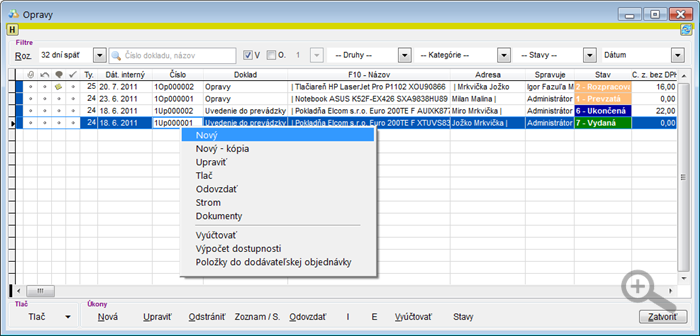
Popis možných operácií / úkonov
Pravé tlačidlo na konkrétny doklad zobrazí ponuku možností, ktoré je možné vykonať. Jednotlivé možnosti je možné vykonať aj tlačidlom v časti Úkony.
- Nový - vytvoriť nový prázdny doklad. Typ nového dokladu si vyberiete po stlačení tohto menu. Bližší popis výbery typu je nižšie v tomto článku.
- Nový - kópia - vytvoriť nový doklad s predvyplnenými údajmi z aktuálne označeného dokladu. Typ nového dokladu si vyberiete po stlačení tohto menu. Bližší popis výbery typu je nižšie v tomto článku.
- Nová - vytvoriť nový doklad. Ak na tlačítko kliknete ľavým tlačidlom, vytvárate nový doklad prázdny. Ak na tlačidlo kliknete ľavým tlačidom, vytvárate nový doklad s predvyplnenými informáciami z aktuálne označeného dokladu. Bližší popis výbery typu je nižšie v tomto článku.
- Upraviť - otvoriť a upraviť aktuálne označený doklad.
- Odstrániť - odstrániť aktuálne označený doklad. Pozor, neodporúčame Vám odstrániť taký doklad, na ktorý už existuje väzba (z finančného dokladu alebo z iného servisného dokladu).
- Tlač - vytlačiť servisný doklad. Po stlačení tlačidla malej šípky vedľa tlačidla Tlačsa zobrazí ponuka rôznych výstupov. Ak stlačíte šípku pravým tlačidlom myši, pred tlačou sa zobrazí nájhľad tlače. Základné možnosti výstupov sú nasledovné:
- Prevzatie - žiadosť o vykonanie opravy. Tlačí sa po prijatí opravy na servis a odovzdáva sa zákazníkovi ako doklad o oprave. Na doklad sa tlačia zmluvnú podmienky opravy. Zmluvné podmienky je možné nastaviť v nastaveniach textov.
- Technikom - výstup pre technika, ktorý môžete priložiť k zariadeniu. Na výstupe sú všetky informácie, ktoré technik pre opravu potrebuje.
- Výdaj - vytlačí potvrdenie o vydaní zariadenia.
- Výdaj s položkami - vytlačí potvrdenie o vydaní zariadenia aj s položkami, ktoré servisný doklad obsahuje.
- Sprievodný list - sprievodný list sa tlačí ak posielate zariadenie do externého servisu. Na sprievodnom liste sú informácie o zariadení a oprave, ktoré sú potrebné pre externý servis.
- Info o stave - vytlačí informáciu o aktuálnom stave zariadenia.
- Info o stave s položkami - vytlačí informáciu o aktuálnom stave zariadenia s položkami, ktoré servisný.
- Zoznam / S. - zobrazí sa okno na tlač zoznamu dokladov a na výpočet súm nad zoznamom dokladov.
- Odovzdať - týmto tlačidlom uvoľníte rezerváciu položiek v servisnom doklade, takže ak existujú v označenom doklade položky, ktoré rezervujú množstvo na sklade, po odovzdaní budú tieto rezervácie zrušené.
- I/E - import/export dokladov
- Vyúčtovať- vyúčtovať doklad - teda preklopiť doklad do finančného dokladu (dodacieho listu, faktúry).
- Vyúčtovanie dokladu vykonávate napríklad keď si zákazník príde pre opravené zariadenie. V rámci vyúčtovania dostane zákazník faktúru, ktorú zaplatí (poštou, hotovosťou, bankovým prevodom). Po vyúčtovaní prejde doklad do stavu Vydaná (ak bol vyúčtovaný celý doklad).
- Vyúčtovať doklad (aspoň do dodacieho listu) je dôležité najmä preto, aby sa zo skladu odpísali množstvá použitých súčiastok na servisnom doklade.
- Stavy - ručné prepnutie označených dokladov do iného stavu vybavenosti.
Ľavým tlačidlom na tlačidlo "Nová" vyvoláte ponuku, kde si vyberiete aký nový doklad chcete vytvoriť. V poslednej ponuke zoznamu sa ponúka vytvorenie nového dokladu s väzbou na práve označený doklad (aktuálne je na obrázku označený doklad "Opravy", preto je posledná položka ponuky nazvaná "Opravy"). Keď kliknete na niektorý typ z ponuky "Opravy", vytvorí sa nový prázdny doklad, ktorý bude naviazaný na práve označený doklad. Toto je vhodné využiť pri opätovnej oprave rovnakého zariadenia alebo pri reklamácii. Ponuka "Strom" o ktorej sme už písali potom môže zobraziť celý strom vývoja dokladov.
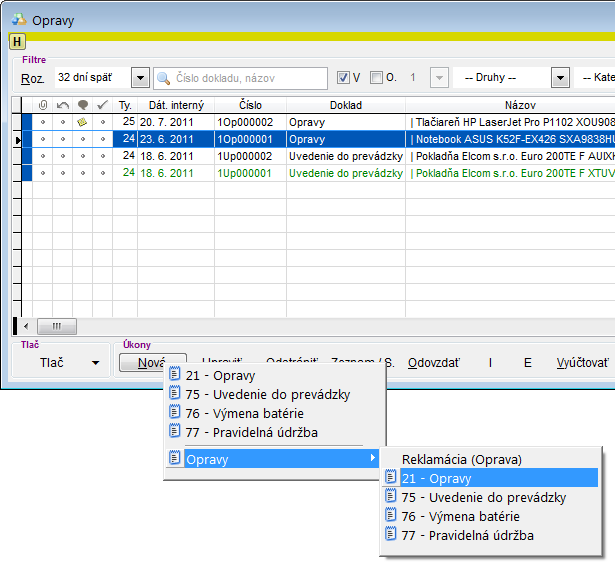
Ak na tlačidlo "Nová" kliknete ľavým tlačidlom myši vytvoríte nový doklad zvoleného typu, ktorý bude predvyplnený z aktuálneho dokladu (bude jeho kópiou, pričom skopírujú sa len informácie, ktoré sa zadávajú pri zakladaní dokladu). Ak zvolíte typ nového dokladu z časti "S uzatvorením", tak bude práve označený doklad uzatvorený. Uzatvorenie znamená, že sa zmení stav dokladu na stav "Vydaná" a uvoľnia sa rezervácie položiek, ak nejaké existujú.
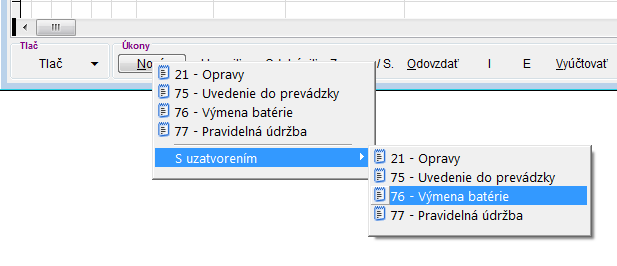
Vytvorená kópia dokladu nekopíruje všetky dáta z pôvodného dokladu (napríklad záloha, interná poznámka, maximálna cena, prijaté potvrdenia a typ opravy). Je totiž vhodnejšie, aby aplikácia užívateľa upozornila, že v novom doklade tieto infromácie nie sú vyplnené a má sa ich zákazníka opäť opýtať.
Nový servisný doklad a jeho úprava
Návod na nový servisný doklad a jeho úpravu si môžete prečítať tu: Servis - nový doklad a jeho úprava. Pre komplexné pochopenie práce s modulom Servis Vám odporúčame pokračovať týmto návodom.

by
Stanislav Javorský